הערה: אנו מעוניינים לספק לך את תוכן העזרה העדכני ביותר במהירות האפשרית, בשפה שלך. דף זה תורגם באמצעות אוטומציה והוא עשוי לכלול שגיאות דקדוק או אי-דיוקים. מטרתנו היא כי תוכן זה יהיה שימושי עבורך. האם תוכל לספר לנו אם המידע הועיל לך, בחלק התחתון של דף זה? לנוחותך, הנה המאמר באנגלית .
כדי להפוך שורות טקסט לרשימה עם תבליטים או מספור, בחר את הטקסט ולאחר מכן, בכרטיסיה בית בקבוצה פיסקה, לחץ על תבליטים או מספור. לכל שורה או פיסקה הופך פריט עם תבליטים או מספור.
מתחיל עם עמוד ריק?
-
מקם את הסמן במקום שבו ברצונך ליצור רשימה עם תבליטים או מספור.
-
בכרטיסיה בית, לחץ על החץ לצד תבליטים או מספור.
-
בחר סגנון והתחל להקליד.
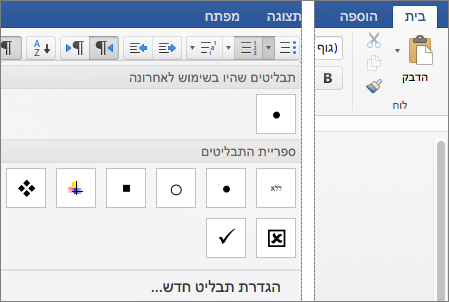
-
הקש Enter בכל פעם שאתה מעוניין חדש של תבליט או מספר, או הקש Enter פעמיים כדי לסיים את הרשימה.
עצה: בעת הפעלת פיסקה כוכבית ורווח ( *) או עם מספר 1 ונקודה (1.), Word מציג את לחצן אפשרויות תיקון שגיאות אוטומטי ומתחיל בניית רשימה עם תבליטים או מספור. אם אינך מעוניין רשימה עם תבליטים או רשימה ממוספרת, לחץ על לחצן אפשרויות תיקון שגיאות אוטומטי ולאחר מכן לחץ על הפסק באופן אוטומטי יצירת רשימות עם תבליטים רשימות או להפסיק באופן אוטומטי יצירת ממוספרת רשימות.
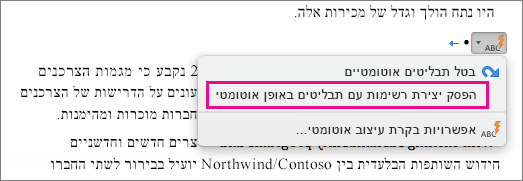
הפעל מחדש את המספור מ- 1
-
לחץ על הפריט שברצונך להגדיר כפריט הראשון ברשימה החדשה.
-
Ctrl + לחץ או באמצעות לחצן העכבר הימני על הפריט ולאחר מכן לחץ על הפעל מחדש את מספור.
הסטה פנימה של פריטים ברשימה
-
בחר את השורות ברשימה שברצונך להוסיף לה כניסה.
-
בכרטיסיה בית, בקבוצה פיסקה, לחץ על הגדל כניסה

מחיקת פריטים מרשימה
-
בחר את הפריטים שברצונך למחוק.
-
הקש DELETE.
סיום רשימה עם תבליטים או מספור
בצע אחת מהפעולות הבאות:
-
בסוף רשימה עם תבליטים או רשימה ממוספרת, הקש RETURN פעמיים.
-
בחר את השורה של הטקסט שאתה לא הרצויה ברשימה, ולאחר מכן, בכרטיסיה בית, בקבוצה פיסקה, לחץ על


הוספת תבליטים או מספור לטקסט
-
בחר את הטקסט שאליו ברצונך להוסיף תבליטים או מספור.
הערה: תבליטים ומספור מוחלים על כל פיסקה חדשה.
-
בכרטיסיה בית, תחת פיסקה, בצע אחת מהפעולות הבאות:
כדי להוסיף
לחץ על
תבליטים
רשימה עם תבליטים

מספור
רשימה ממוספרת

רשימה ממוספרת של חלוקה לרמות
רשימה מדורגת

הפעל מחדש את המספור מ- 1
-
לחץ על הפריט שברצונך להגדיר כפריט הראשון ברשימה החדשה.
-
בתפריט עיצוב, לחץ על תבליטים ומספור ולאחר מכן לחץ על הכרטיסיה ממוספר.
-
תחת מספור רשימה, לחץ על התחל מספור מחדש.
הסטה פנימה של פריטים ברשימה
-
בחר את השורות ברשימה שברצונך להוסיף לה כניסה.
-
בכרטיסיה בית, תחת פיסקה, לחץ על הגדל כניסה

יצירת רשימה עם תבליטים בעת הקלדה
-
התחל שורה חדשה, הקלד * (כוכבית), ולאחר מכן הקש על מקש רווח או טאב.
-
הקלד את הטקסט הרצוי.
-
הקש RETURN כדי להוסיף את פריט הרשימה הבא.
-
כדי לסיים את הרשימה, הקש RETURN פעמיים.
עצה: כדי להעביר רשימה שלמה ימינה או שמאלה, לחץ על התבליט או המספר הראשון ברשימה וגרור אותו למיקום חדש. הרשימה כולה עוברת בעת הגרירה, מבלי לשנות את רמות המספור ברשימה.
יצירת רשימה ממוספרת בעת הקלדה
-
התחל שורה חדשה, הקלד 1. (המספר 1 ואחריו נקודה), ולאחר מכן הקש על מקש רווח או טאב.
-
הקלד את הטקסט הרצוי.
-
הקש RETURN כדי להוסיף את פריט הרשימה הבא.
-
כדי לסיים את הרשימה, הקש RETURN פעמיים.
עצה: כדי להעביר רשימה שלמה ימינה או שמאלה, לחץ על התבליט או המספר הראשון ברשימה וגרור אותו למיקום חדש. הרשימה כולה עוברת בעת הגרירה, מבלי לשנות את רמות המספור ברשימה.
מחיקת פריטים מרשימה
-
בחר את הפריטים שברצונך למחוק.
-
הקש DELETE.
סיום רשימה עם תבליטים או מספור
בצע אחת מהפעולות הבאות:
-
בסוף רשימה עם תבליטים או רשימה ממוספרת, הקש RETURN פעמיים.
-
בחר את השורה של הטקסט שאתה לא הרצויה ברשימה, ולאחר מכן, בכרטיסיה ' בית ', תחת פיסקה, לחץ על












